Come utilizzare Cortana su un PC, notebook o tablet Windows 10
Cortana è una delle migliori novità introdotte da Windows 10 . È la tua assistente virtuale personale e può aiutarti a essere più produttivo in molti modi: può effettuare ricerche per te, può impostare promemoria, avviare app(launch apps) , prendere appunti e persino raccontarti barzellette o cantare canzoni. L'ultima volta che abbiamo parlato di lei, vi abbiamo mostrato i primi passi per configurarla. Oggi daremo un'occhiata più da vicino a cosa può fare per te e come puoi lavorare con lei.
Come interagire con Cortana
Le prime(First) cose prima. Per sfruttare tutte le cose che Cortana può fare per te, devi prima sapere come interagire con lei. Ci sono due modi in cui puoi dire a Cortana cosa vuoi:
1. Digita la tua domanda o comando(question or command) nella casella di ricerca di (search box)Cortana dalla barra delle applicazioni.
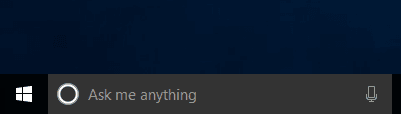
2. Parla con Cortana , e con questo intendiamo davvero: parlale in modo naturale di qualsiasi argomento tu voglia. Per farlo, fai clic o tocca(click or tap) l' icona del microfono(microphone icon) dalla sua casella di ricerca(search box) sulla barra delle applicazioni.

Cosa puoi chiedere a Cortana di fare
Cortana può fare un sacco di cose per te. Per elencare solo alcune cose importanti, può avviare app, effettuare ricerche sul tuo dispositivo e su Internet e persino modificare le impostazioni di Windows 10 .

Cortana può anche gestire le tue cose personali, come tenere traccia del tuo calendario e agenda(calendar and agenda) , impostare allarmi e promemoria e così via.

Inoltre, Cortana è sempre presente quando vuoi sapere che tempo farà, quali sono i titoli delle ultime notizie o quando vuoi semplicemente parlare con qualcuno. A proposito, è piuttosto un'ascoltatrice.

Finora abbiamo visto solo alcune delle caratteristiche di Cortana , ma promettiamo che nel nostro prossimo articolo su di lei parleremo molto di più di tutte le cose che può fare per te.
Come utilizzare l'interfaccia di Cortana
Quando apri Cortana , noterai alcuni pulsanti alla sua sinistra, che possono essere utilizzati per accedere alle funzionalità e alle impostazioni di Cortana .

Il primo pulsante che inizia dall'alto assomiglia a tre linee impilate una sopra l'altra. Facendo clic o toccandolo si espanderà il menu di Cortana e verranno visualizzati i nomi degli altri pulsanti dall'elenco.
Partendo dall'alto verso il basso, le opzioni di menu di Cortana(Cortana menu) disponibili sono Home, Notebook, Promemoria(Home, Notebook, Reminders) e Feedback .

Vediamo dove ci porta ciascuno di questi pulsanti:
1. Home : ti porta alla schermata iniziale(home screen) di Cortana , dove puoi vedere informazioni che secondo lei potrebbero interessarti.
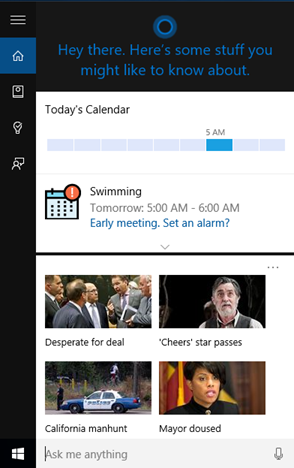
2. Notebook : è il luogo in cui Cortana conserva tutte le sue impostazioni e il luogo in cui puoi personalizzare ogni aspetto di come lavora e ogni informazione che vuoi che lei conosca su di te. Questa sezione è una questione complessa e riteniamo meriti un proprio tutorial dedicato, che promettiamo di pubblicare presto.
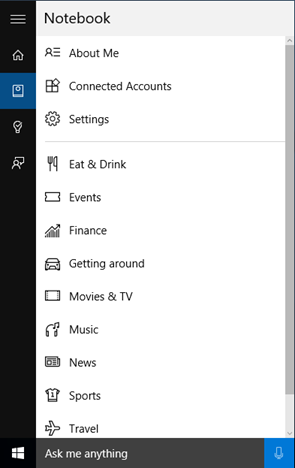
3. Promemoria(Reminders) : ti consente di vedere e gestire i promemoria che hai chiesto a Cortana di impostare. Puoi anche utilizzare questa sezione per aggiungere manualmente promemoria, utilizzando un mouse e una tastiera, o semplicemente una tastiera virtuale se stai utilizzando un touchscreen.
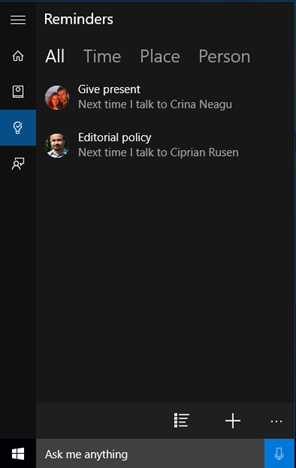
4. Feedback : ti dà l'opportunità di inviare feedback su Cortana a Microsoft .
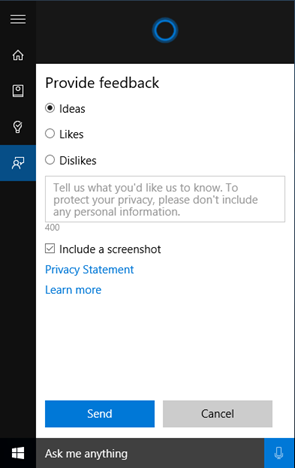
Conclusione
A nostro avviso, Cortana si rivela un ottimo assistente virtuale. Può fare molte cose per aiutarti a essere più produttivo, ma può anche essere divertente. Ancora di più, parlare con lei sembra una cosa naturale da fare. Tuttavia, ci sono ancora molte cose e funzionalità che Microsoft può (e speriamo che lo facciano) aggiungere a Cortana . Come ti è piaciuta finora?
Related posts
2 modi per cambiare la lingua usata da Cortana in Windows 10
Come abilitare e utilizzare Cortana direttamente dalla schermata di blocco di Windows 10
7 modi per minimizzare e massimizzare le app in Windows 10
Come iniziare a utilizzare Cortana in Windows 11 o Windows 10
12 Suggerimenti su come cercare in Windows 10
Come aprire File Explorer and Windows Explorer: 12 modi
Quick Access Toolbar in Windows 10: tutto ciò che devi sapere
God Mode in Windows 11 vs. Windows 10 vs. Windows 7
Come creare collegamenti con parametri in Windows 10
Come screenshot su Windows (8 modi)
Come aprire Command Prompt (14 modi)
6 modi per aprire la finestra Run command in Windows
9 modi per avviare Paint in Windows
Come aprire più finestre della stessa app in Windows 10
Cos'è Task View in Windows 10 e come usarlo
Come avviare Esplora file di Windows 10 in qualsiasi cartella desideri
I 25 comandi e domande più utili per Cortana
Come specificare a Start Menu in Windows 10: la guida completa
Come aprire WordPad in Windows (9 modi)
Come selezionare più file su Windows
